من لا يحب استخدام iPhone؟ لديه ميزات رائعة، أعلى مراتب في خط الأجهزة، برنامج سهلة استعمال وكل شيء آخر. ولكن، توجد شكاوى من العديد من المستخدمين الذين قالوا بأن iPhone يستمر بإيقاف تشغيل أو يستمر iPhone بإعادة تشغيل بنفسه. نعم، سمعت الحق.
افترض حالة حيث تستخدم فيها iPhone الخاص بك ويتم إيقاف تشغيله بشكل عشوائي. قد يكون الأمر مزعجا للغاية ونفهم العوائق المتسببة من ذلك إن كان يستمر iPhone بإيقاف تشغيل، يعطل عملك ويضيع وقتك الثمين.
لذا فيما يلي 4 طرق لمساعدتك في التعامل مع هذه المشكلة. إن كان يستمر iPhone الخاص بك بإيقاف تشغيل فجأة، فلا تقلق لأن هذا الخطأ يمكن حله في راحة منزلك، بمجرد اتباع الطرق المدرجة الآتية.
القسم 1: إصلاح استمرار iPhone بإيقاف تشغيل عن طريق استنزاف البطارية
عندما تظن أن جهاز iPhone الخاص بك لا يشتغل بسلاسة، أي، إن كان يستمر iPhone الخاص بك بإيقاف تشغيل بنفسه، جرب هذه الحيلة البسيطة ويتم إصلاح الخطأ. حسنا، قد يستغرق وقتا قليلا لإكمال العملية ورؤية النتائج المحتاجة، ولكن أي شيء يحل المشكلة يستحق التجربة، أليس كذلك؟
دعنا نرى كل ما تحتاج إلى القيام به والخطوات التي لا بد أن تتبعها:
الخطوة 1: تأكد من أنك لا تقوم بشحن iPhone الخاص بك ودع البطارية تستنزف كاملا. قد يستغرق عدة ساعات، ولكن لا بد أن تنتظر إلى أن تستنزف البطارية. باختصار، يجب أن تترك الهاتف يقف من التشغيل من تلقاء نفسه بسبب الشحن غير كاف.
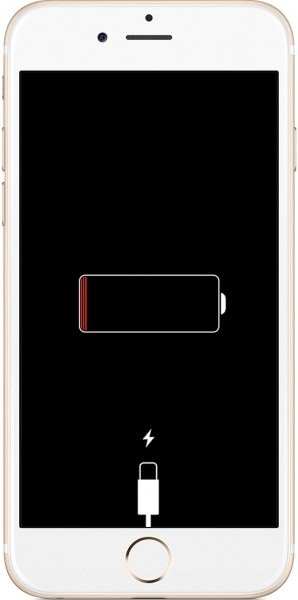
الخطوة 2: بمجرد إيقاق تشغيل iPhone الخاص بك، قم بتوصيل iPhone الخاص بك بالشاحن ودعه حتى يتم شحن البطارية كاملا. لا بد عليك من استخدام شاحن iPhone الأصلي وقم بتوصيله إلى مقبس الحائط لأحسن وأسرع الشحن.
الخطوة 3: الآن عندما ترى أن في iPhone الخاص بك به شحن كاف، قم بتشغيله وتأكد من استمرار المشكلة.
القسم 2: كيف تقوم بإصلاح استمرار iPhone بإيقاف تشغيل من خلال Dr.Fone- iOS System Recovery؟
يعد Dr.Fone - System Repair(iOS) أفضل البرنامج لمعالجة جميع مشاكل iOS. يمكن تجربة مجموعة الأدوات مجانا لأن Wondershare يوفر تجربة مجانية لتجريب واستخدام كل ميزاته. أفضل شيء عن هذا البرنامج هو أنه لا يسبب فقدان البيانات ويضمن استرداد النظام السليم.

أدوات Dr.Fone - استرداد نظام iOS
إصلاح خطأ نظام iPhone بدون فقدان البيانات.
- فقط أن تقوم بإصلاح نظام iOS الخاص بك وإعادته إلى وضعه العادي، بدون فقدان البيانات على الإطلاق.
- إصلاح العديد من مشاكل نظام iOS كونه عالقا بوضع الاسترداد، شعار Apple الأبيض، الشاشة السوداء، الحلقة المستمرة أثناء التشغيل، وما إلى ذلك.
- إصلاح خطأ iPhone وأخطاء iTunes الأخرى مثل خطأ iTunes 4013، خطأ 14، خطأ iTunes 27، خطأ iTunes 9 والمزيد.
- يعمل لكل نماذج iPhone، iPad و iPod touch.
- متوافق تماما مع أحدث iOS 12.

فقط اتبع الخطوات المذكورة أدناه إن كان يستمر iPhone الخاص بك بإيقاف تشغيل:
لتبدأ، قم بتحميل البرنامج وتشغيله على حاسوبك الشخصية وقم بتوصيل iPhone به. الآن ستظهر خيارات متعددة أمامك. حدد "System Repair" ثم واصل.

سيكتشف برنامج استرداد نظام Dr.Fone-iOS الآن جهاز iPhone. بعد اكتشافه، حدد "Standard Mode" للمتابعة.

الآن سيطلب منك بإعادة تشغيل iPhone الخاص بك في وضع DFU بالضغط على زر التشغيل إيقاف/تشغيل وزر الصفحة الرئيسة. قم بتحرير زر التشغيل وإيقاف تشغيل بعد 10 ثوان وبمجرد ظهور شاشة DFU، حرر زر الصفحة الرئيسة أيضا. راجع إلى لقطة الشاشة الآتية.

الآن، ستوجهك بإدخال المعلومات الصحيحة عن iPhone الخاص بك وتفاصيل البرامج الثابتة قبل الضغط على "Start".

سترى الآن يتم تحميل البرامج الثابتة ويمكنك مراقبة حالته كما موضح في الآتية.

بعد أن يتم تحميل البرامج الثابتة بشكل كامل، دع مجموعة الأدوات للقيام بمهمتها أي لإصلاح iPhone. بمجرد الانتهاء من ذلك، سيقوم iPhone بإعادة تشغيل بشكل طبيعي.

الملاحظة: في حالة لم تتم إعادة تشغيل iPhone إلى الصفحة الرئيسة، اضغط على "Try Again" على واجهة مجموعة الأدوات كما موضح في الآتية.

سهل للغاية، أليس كذلك؟ نقترح هذا البرنامج بشدة لأنه لا يحل المشكلة المذكورة فحسب، بل أيضا يساعد في حالة iPhone الخاص بك يصير عالقا بشاشة القفل، أو وضع DFU، أو شاشة الموت السوداء/الزرقاء ومشاكل iOS.
اختيارات المحرر:
القسم 3: كيف تقوم بإصلاح استمرار iPhone بإيقاف تشغيل عن طريق ترميم DFU
الطريقة الرائعة الأخرى لإصلاح iPhone إن كان يستمر بإيقاف تشغيل عشوائيا هو ترميمه من خلال iTunes. بالنظر إلى أن iTunes طوره Apple خصيصا لإدارة أجهزة iOS، هذه التقنية لا بد أن تحل المشكلة. وأيضا، لا تقلق بفقدان بياناتك نظرا إلى أنه يمكن القيام بالنسخة الاحتياطية مسبقا.
إليك إرشادات خطوة بخطوة لتدرك ما الذي تفعله إن كان يستمر iPhone بإيقاف تشغيل. فقط اتبعها بعناية.
الخطوة 1: أولا، قم بتحميل iTunes (أحدث إصداره) على حاسوبك الشخصية من موقع إلكتروني رسمي لـ Apple.
الخطوة 2: الآن قم بتوصيل حاسوبك و iPhone باستخدام أسلاك USB. لا تحتاج بالضرورة لتوصيل iPhone عندما يكون على قيد التشغيل.
الخطوة 3: الآن قم بإعادة تشغيل iPhone الخاص بك في وضع DFU. كما تم بيانه سابقا، اضغط على زر التشغيل إيقاف/تشغيل وزر الصفحة الرئيسة معا لمدة 8-10 ثوان. الآن قم بتحرير زر تشغيل إيقاف/تشغيل فقط. بمجرد أن تعرف iTunes على iPhone الخاص بك في وضع DFU/ وضع الاسترداد، استمر وقم بتحرير زر الصفحة الرئيسة كذلك.
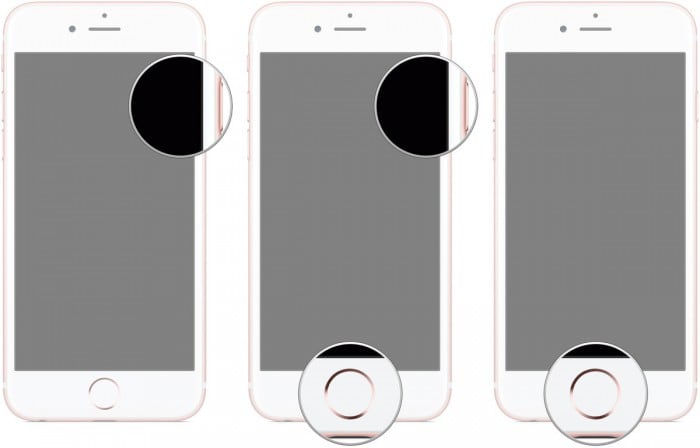
الخطوة 4: الآن سترى النافذة المنبثقة على واجهة iTunes وتصبح شاشة iPhone’s الخاص بك سوداء كالآتي. مجرد انقر على "Ok" واستمر.
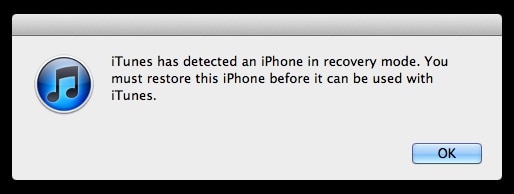
الخطوة 5: أخيرا، انقر على "Restore iPhone" في iTunes وانتظر حتى تنتهي العملية.
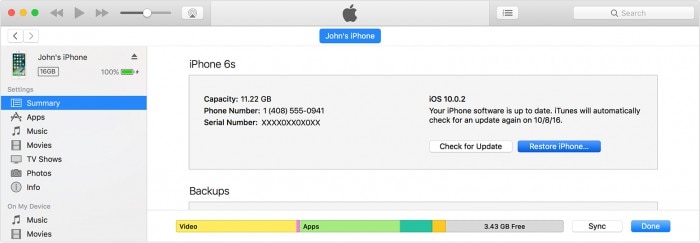
هذا كل شيء، تم حل مشكلة إيقاف تشغيل iPhone الخاص بك باستخدام وضع DFU.
القسم 4: كيف تقوم بإصلاح استمرار iPhone بإيقاف تشغيل بتبديل البطارية؟
يجب أن يكون تبديل بطارية iPhone الخاص بك هو السبيل الأخير ويتم تطبيقها فقط إن فشلت جميع التقنيات المدرجة أعلاه في حل مشكلة استمرار iPhone بإيقاف تشغيل. وهذا لأن نعي بأن بطارية iPhone متينة ولا تفسد بسهولة. يجب عليك الاستشارة بمحترف في هذا الأمر ومعرفة إن كانت بطارية iPhone الخاص بك بحاجة إلى استبدال.
وأيضا، تأكد من استبدال بطارية iPhone في متجر Apple فقط وليس من أي مصدر محلي. وهذا مهم جدا لكي تلائم البطارية وتشتغل بسلاسة مع iPhone الخاص بك ولا تسبب أكثر مشاكل في المستقبل.
الآن، إن قررت باستبدال بطارية iPhone، فيرجى الاتصال بأقرب متجر Apple واطلب المساعدة من المحترف.
إن كان يستمر iPhone الخاص بك بإيقاف تشغيل فجأة أثناء استخدامه أو عدم استخدامه، لا تفكر على الفور لاستبدال البطارية الخاصة به. والطرق المدرجة أعلاه ستكون مفيدة في حل المشكلة وتجعل iPhone الخاص بك تشتغل بشكل طبيعي. يعد برنامج Dr.Fone toolkit- iOS System Recovery أفضل من جميع التقنيات الأخرى ومقترحة لدى كثير من المستخدمين المتأثرين الذين ينجحون في إزالة الخطأ وأيضا بدون فقدان البيانات.
لقد جرب المستخدمون المختلفون الذين يشهدون على سلامتها وفعاليتها وكفاءتها الطرق الأخرى . لذا، لا تتردد، نحثكم بتجريب هذه الحلول للتعامل مع مشكلة استمرار iPhone بإيقاف تشغيل بنفسه تلقائيا وحلها فورا.
iPhone خطأ
- استعادة بيانات iPhone
- استرداد علامات تبويب Safari المحذوفة من iPad
- إلغاء حذف مقاطع فيديو iPod
- استعادة البيانات المحذوفة أو المفقودة من iPhone 6 Plus
- استعادة البيانات من جهاز iPad التالف بسبب المياه
- استعادة الفيلم المفقود من iPod
- استرداد البيانات المفقودة من جهاز iPhone مكسور
- استعادة البيانات من كلمة مرور iPhone
- استعادة رسائل الصور المحذوفة من iPhone
- استرداد مقاطع الفيديو المحذوفة من iPhone
- استعادة بيانات iPhone لا تعمل بشكل دائم
- برنامج Internet Explorer لأجهزة iPhone
- استرداد البريد الصوتي المحذوف
- تعليق iPhone على شاشة شعار Apple
- جهات الاتصال مفقودة بعد تحديث iOS 13
- أفضل 10 برامج لاستعادة بيانات iOS
- حلول مشاكل iPhone
- iPhone "مشكلة إعدادات"
- إصلاح فون الرطب
- iPhone "مشاكل لوحة المفاتيح"
- iPhone "مشكلة الصدى"
- iPhone "مستشعر القرب"
- iPhone مقفلة
- iPhone "مشاكل الاستقبال"
- مشاكل iPhone 6
- مشاكل الهروب من السجن iPhone
- iPhone "مشكلة الكاميرا"
- iPhone "مشاكل التقويم"
- iPhone "مشكلة الميكروفون"
- فون تحميل المشكلة
- iPhone "القضايا الأمنية"
- iPhone "مشكلة الهوائي"
- الحيل فون 6
- العثور على iPhone بلدي مشاكل
- iPhone المسألة فيس تايم
- iPhone مشكلة GPS
- iPhone مشكلة فيس بوك
- iPhone "مشاكل الصوت"
- iPhone "مشكلة اتصال"
- مشكلة منبه iPhone
- iPhone "المراقبة الأبوية"
- إصلاح فون الإضاءة الخلفية
- iPhone "حجم المشكلة"
- تنشيط فون 6s
- iPhone المحموم
- iPhone جهاز الالتقاط الرقمي
- استبدال البطارية فون 6
- iPhone البطارية
- iPhone "شاشة زرقاء"
- iPhone "للبطارية"
- iPhone "مشكلة البطارية"
- استبدال iPhone الشاشة
- iPhone "شاشة بيضاء"
- فون متصدع الشاشة
- إعادة تعيين كلمة المرور في البريد الصوتي
- iPhone "مشكلة استدعاء"
- iPhone "مشكلة الجرس"
- iPhone "مشكلة الرسائل النصية"
- iPhone "لا مشكلة الاستجابة"
- iPhone "مشاكل المزامنة"
- مشاكل شحن iPhone
- iPhone "مشاكل البرامج"
- iPhone "سماعة رأس المشاكل"
- iPhone "مشاكل الموسيقى"
- iPhone "مشاكل البلوتوث"
- iPhone "مشاكل البريد الإلكتروني"
- تحديد فون مجددة
- iPhone لا يمكن الحصول على اتصال بريد
- iPhone هو "توصيل ذوي" لايتون

